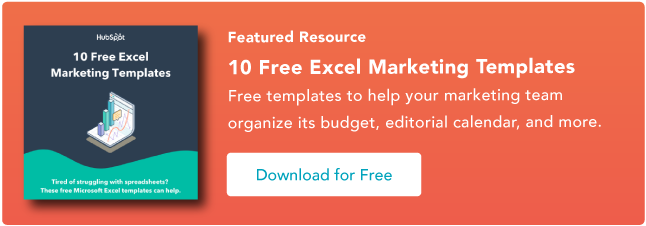एक्सेल माइक्रोसॉफ्ट का एक शक्तिशाली स्प्रेडशीट प्रोग्राम है जो संख्याओं और अन्य मूल्यों के साथ काम करना आसान बनाता है।
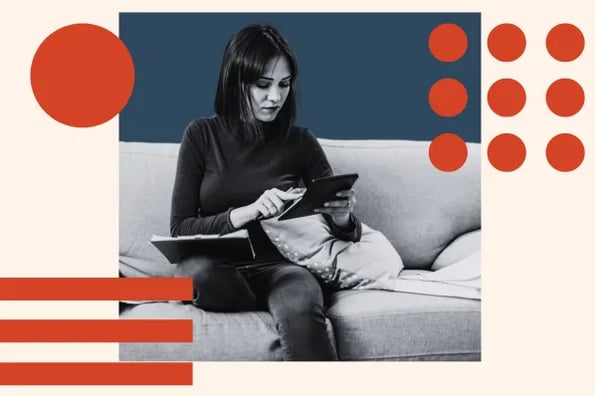
जबकि एक्सेल में बहुत अधिक शक्ति है, यह सरल जोड़, घटाव, गुणा और भाग के लिए भी काफी उपयोगी है।
वास्तव में, एक्सेल के सरल सूत्र कैलकुलेटर को तोड़े बिना संख्याओं और सेल मानों को जोड़ना और घटाना आसान बनाते हैं।
एक्सेल में सब्ट्रैक्ट फ़ंक्शन का उपयोग कैसे करें
एक्सेल की कई सबसे शक्तिशाली क्षमताएं फ़ंक्शंस के उपयोग के माध्यम से आती हैं, जो एक प्रकार का पूर्व-डिज़ाइन किया गया फॉर्मूला है।
उदाहरण के लिए, SUM फ़ंक्शन स्वचालित रूप से प्रत्येक सेल को पिछले सेल में मैन्युअल रूप से जोड़े बिना सेल की एक श्रृंखला का योग या योग करता है।
दुर्भाग्यवश, Excel में कोई SUBTRACT फ़ंक्शन नहीं है। ऐसा इसलिए है क्योंकि घटाना सबसे आसान कामों में से एक है जो आप स्प्रेडशीट में कर सकते हैं।
मैंने पाया है कि एक्सेल में घटाव करना एक साधारण गणितीय सूत्र दर्ज करने जितना आसान है। एक्सेल बाकी काम करता है.
एक संख्या को दूसरी संख्या से घटाने का सूत्र बराबर चिह्न से शुरू होता है और इस तरह दिखता है:
=मान1 - मान2
यह उससे अधिक आसान नहीं है. आप अलग-अलग मानों या अलग-अलग कोशिकाओं में मौजूद मानों को घटा सकते हैं।
उदाहरण के लिए, मान लें कि मैं अपने घर में एक मछलीघर रखना चाहता हूं ताकि मैं उष्णकटिबंधीय मछली का आनंद ले सकूं।
मैंने उन विभिन्न कार्यों की एक स्प्रेडशीट बनाई जिन्हें मुझे पूरा करना है और मुझे प्रत्येक खरीदारी पर कितनी लागत आने की उम्मीद है। फिर मैं यह नोट करने के लिए रसीदें इकट्ठा करता हूं कि मैंने वास्तव में कितना खर्च किया। हम यह देखने के लिए घटाव का उपयोग करेंगे कि क्या मेरी अपेक्षित लागत वास्तविकता से मेल खाती है।
चरण 1: सेल में समान चिह्न टाइप करें।
आप एक सरल सूत्र का उपयोग करके एक्सेल में संख्याओं और सेल मानों को घटाते हैं। एक्सेल में, प्रत्येक सूत्र एक समान चिह्न से शुरू होता है, इसलिए अपने कर्सर को उस सेल में रखें जहां आप समाधान दिखाना चाहते हैं और निम्नलिखित दर्ज करें:
=

चरण 2: पहला सेल पता जोड़ें।
कर्सर को बराबर के बाद रखें और या तो पहले सेल का पता मैन्युअल रूप से दर्ज करें या पहले सेल का चयन करने के लिए अपने माउस का उपयोग करें। अब आपको कुछ इस तरह देखना चाहिए:
= B2
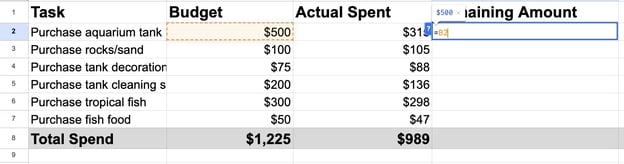
चरण 3: ऋण चिह्न दर्ज करें।
कर्सर को पहले सेल पते के बाद रखें और ऋण चिह्न दर्ज करें, जैसे:
=बी2-
चरण 4: दूसरा सेल पता जोड़ें।
कर्सर को ऋण चिह्न के बाद रखें और या तो मैन्युअल रूप से दूसरे सेल का पता दर्ज करें या दूसरे सेल का चयन करने के लिए अपने माउस का उपयोग करें। अब आपके पास निम्नलिखित सूत्र है:
=बी2-सी2
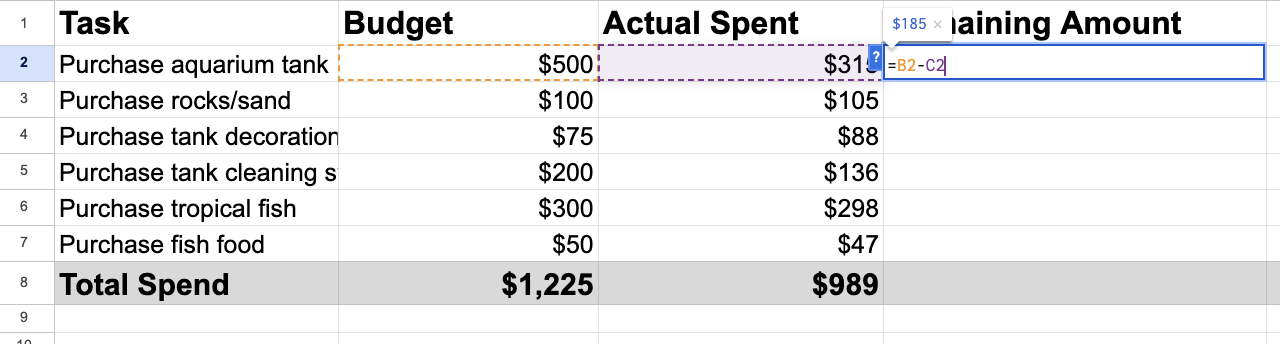
चरण 5: समाधान के लिए एंटर दबाएँ।
सूत्र दर्ज करने के लिए एंटर दबाएं, और समाधान सेल में प्रदर्शित होता है। अपनी शीट की प्रत्येक पंक्ति पर सूत्र चलाने के बाद, मैं देख सकता हूँ कि मैंने अतिरिक्त $236 के साथ अपना एक्वेरियम पूरा कर लिया।
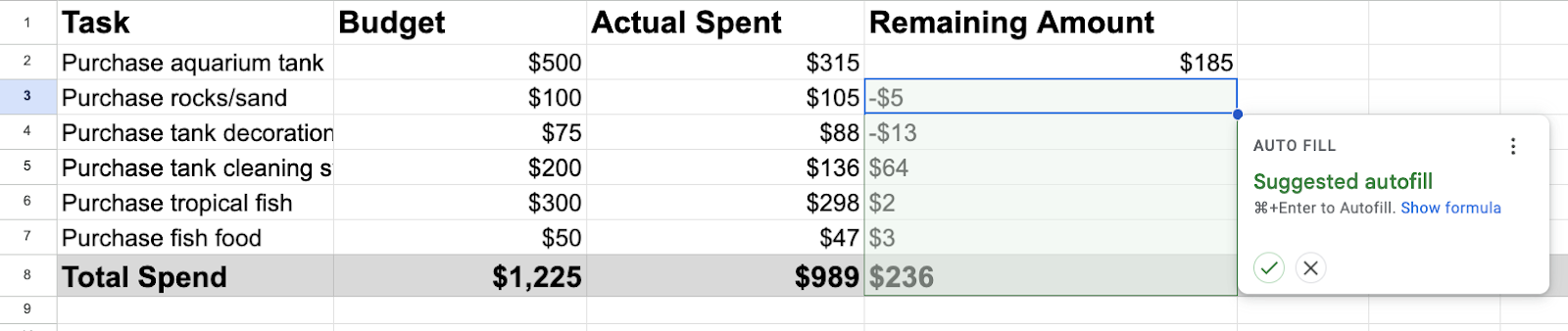
एक्सेल में घटाने के लिए टिप्स
आप केवल एक सेल को दूसरे से घटाने तक सीमित नहीं हैं। अपने अनुभव में, मैंने पाया है कि एक्सेल कई अलग-अलग प्रकार के घटाव कर सकता है।
उदाहरण के लिए, आप संपूर्ण पंक्तियों और स्तंभों के साथ-साथ सेल श्रेणियों को भी घटा सकते हैं। एक्सेल में घटाने से अधिकतम लाभ कैसे प्राप्त करें, इसके बारे में यहां तीन युक्तियां दी गई हैं।
एकाधिक सेल्स को कैसे घटाएं
आप एक्सेल में साधारण घटाव तक ही सीमित नहीं हैं। आप माइनस चिह्नों के साथ अतिरिक्त सेल पतों को एक साथ जोड़कर एक ही सेल से कई सेल घटा सकते हैं।
उदाहरण के लिए, सेल C13 से C 18 को B12 से घटाने के लिए, सूत्र का उपयोग करें:
=B12-C13-C14-C15-C16-C17-C18
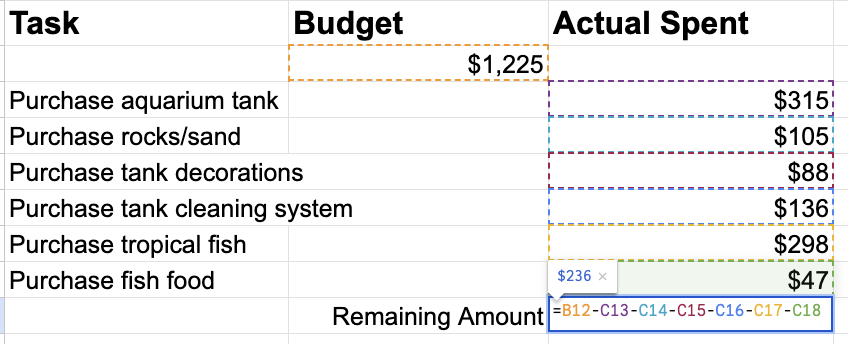
आप इसे प्रथम सेल से सेल की श्रेणी घटाने के रूप में भी लिख सकते हैं। इस उदाहरण में, आप रेंज का उपयोग करेंगे B2: B4 और यह सूत्र दर्ज करें:
=बी12-(सी13:सी18)
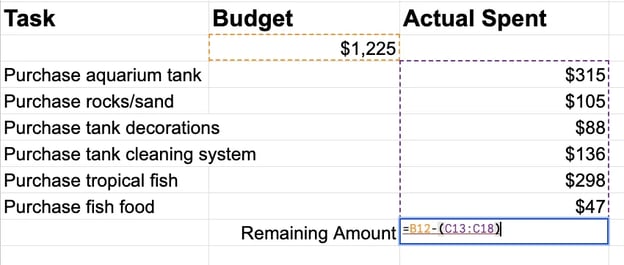
बस आप जो सीमा घटा रहे हैं उसे कोष्ठकों में संलग्न करें।
संपूर्ण कॉलम कैसे घटाएं
हो सकता है कि आप एक कॉलम के सभी मानों को दूसरे कॉलम के सभी मानों से घटाना चाहें। यह समाधान कॉलम में एकल कक्ष से सभी कक्षों में सूत्र की प्रतिलिपि बनाकर आसानी से किया जाता है।
बस एक नए कॉलम में पहले सेल में अपना घटाव फॉर्मूला दर्ज करें। फिर, पहले सेल के कोने को कॉलम के नीचे खींचकर उस फॉर्मूले को कॉलम के अन्य सेल में कॉपी करें।
बाद की पंक्तियों की सभी कोशिकाएँ पहले सूत्र की तरह समान दो सापेक्ष कोशिकाओं को घटाएँगी।
उदाहरण के लिए, यदि आप सूत्र की प्रतिलिपि बनाते हैं =D1-C1 एक कॉलम के माध्यम से नीचे की ओर, प्रत्येक बाद की पंक्ति की कोशिकाओं में सूत्र होंगे:
=बी2-सी2
=बी3-सी3
=बी4-सी4
और इतने पर.
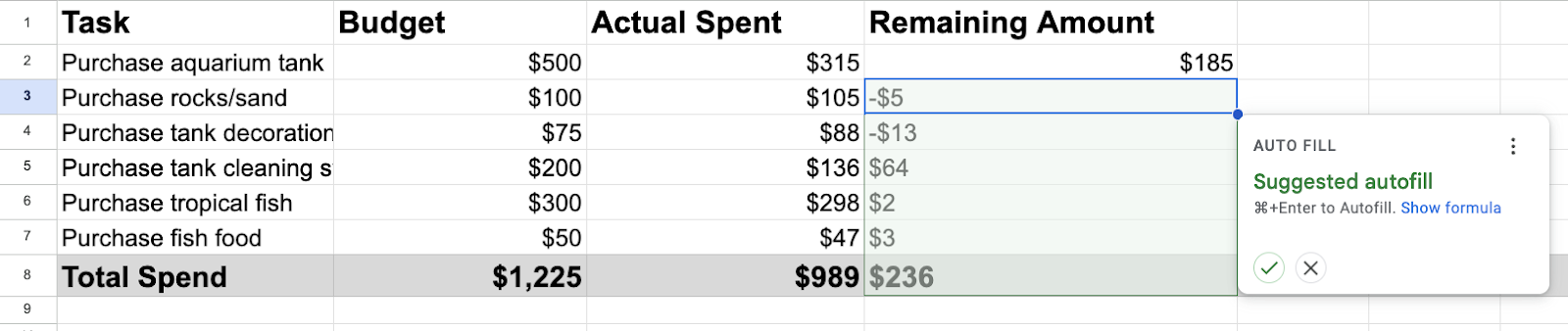
संख्याओं के एक कॉलम से समान संख्या कैसे घटाएं
एक्सेल आपको एक कॉलम के सभी सेल से समान संख्या या सेल मान घटाने की सुविधा भी देता है। आप दोहराए गए नंबर को डॉलर चिह्न ($) से लॉक करके ऐसा करते हैं।
मान लीजिए कि आप किसी दिए गए सेल में सेल की श्रेणी से मान घटाना चाहते हैं। हमारे उदाहरण के लिए, मान लें कि आप जिस सेल को घटाना चाहते हैं वह G1 है।
आप यूं ही प्रवेश नहीं कर सकते G1 और फिर सूत्र को कॉपी करें क्योंकि जैसे ही आप सूत्र को कॉपी करेंगे एक्सेल संदर्भित सेल को बदल देगा।
इसके बजाय, आपको इसकी आवश्यकता है ताला दर्ज करके संदर्भित पंक्ति और स्तंभ के सामने डॉलर चिह्न ($) का उपयोग करके सूत्र में G1 डालें $जी$1.
यह एक्सेल को हमेशा सेल G1 को संदर्भित करने के लिए कहता है, सूत्र में अन्य मान जो भी हों। आप कुछ इस तरह से समाप्त होते हैं:
=C2-$G$1
प्रो टिप: फिर आप उस फॉर्मूले को पूरे कॉलम में कॉपी कर सकते हैं, और उस कॉलम में प्रत्येक सेल से निश्चित संख्या घटा सकते हैं।
एक्सेल के बारे में और भी अधिक जानने के लिए, हमारा लेख देखें एक प्रो की तरह एक्सेल का उपयोग कैसे करें. इस उपयोगी लेख में 29 शक्तिशाली टिप्स, ट्रिक्स और शॉर्टकट शामिल हैं जो एक्सेल को और भी अधिक शक्तिशाली बना देंगे।
Getting Started
एक्सेल में शक्तिशाली अंकगणितीय क्षमताएं शामिल हैं, जिसमें संख्याओं और सेल मानों को घटाने की क्षमता भी शामिल है। एक्सेल सरल घटाव को ब्लैकबोर्ड पर संख्याएँ लिखने जितना आसान बना देता है।
- एसईओ संचालित सामग्री और पीआर वितरण। आज ही प्रवर्धित हो जाओ।
- प्लेटोडेटा.नेटवर्क वर्टिकल जेनरेटिव एआई। स्वयं को शक्तिवान बनाएं। यहां पहुंचें।
- प्लेटोआईस्ट्रीम। Web3 इंटेलिजेंस। ज्ञान प्रवर्धित। यहां पहुंचें।
- प्लेटोईएसजी. कार्बन, क्लीनटेक, ऊर्जा, पर्यावरण, सौर, कचरा प्रबंधन। यहां पहुंचें।
- प्लेटोहेल्थ। बायोटेक और क्लिनिकल परीक्षण इंटेलिजेंस। यहां पहुंचें।
- स्रोत: https://blog.hubspot.com/marketing/subtract-in-excel


![विपणक के लिए 10 एक्सेल टेम्प्लेट डाउनलोड करें [फ्री किट]](https://zephyrnet.com/wp-content/uploads/2024/02/how-to-use-the-subtract-function-in-excel.png)